Heim >Software-Tutorial >mobile Applikation >So öffnen Sie heruntergeladene Dateien in Safari
So öffnen Sie heruntergeladene Dateien in Safari
- WBOYWBOYWBOYWBOYWBOYWBOYWBOYWBOYWBOYWBOYWBOYWBOYWBnach vorne
- 2024-01-03 16:00:006342Durchsuche
Die meisten Benutzer, die Apple-Mobiltelefone verwenden, verwenden möglicherweise den Apple-Browser, um einige Dateien, Videos usw. herunterzuladen, aber nach dem Herunterladen finden sie heraus, wo sie die vom Apple-Browser heruntergeladenen Dateien öffnen können. Gibt es viele Benutzer? Der Herausgeber dieses Artikels teilt Ihnen mit, wie Sie den Speicherort der Download-Datei im Apple-Browser finden. Freunde in Not können hierher kommen, um mehr zu erfahren.

Wo kann man die vom Apple-Browser heruntergeladenen Dateien öffnen?
1. Wählen Sie den Safari-Browser aus, um die Systemeinstellungen des Apple-Telefons zu öffnen, und klicken Sie in den Einstellungen auf [Safari-Browser].
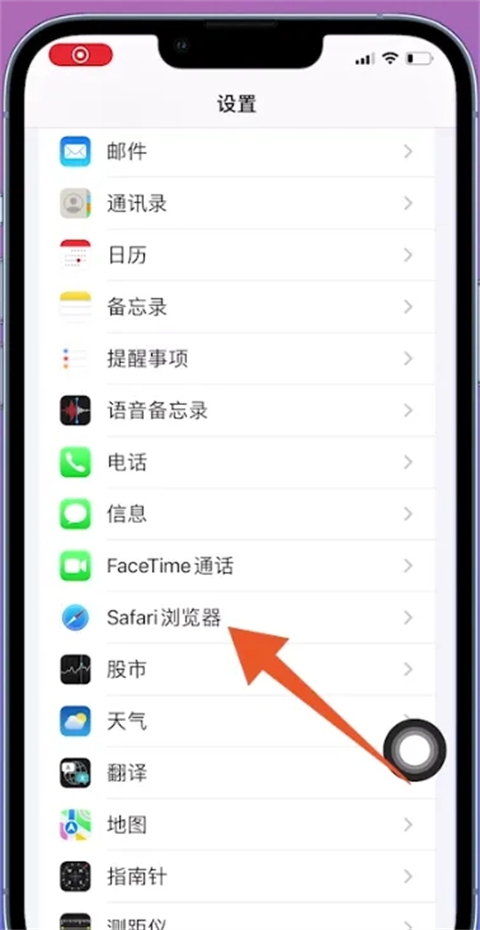 2. Wählen Sie „Herunterladen“
2. Wählen Sie „Herunterladen“
Nachdem Sie die Safari-Browserseite geöffnet haben, suchen Sie die Option [Herunterladen] und klicken Sie darauf.
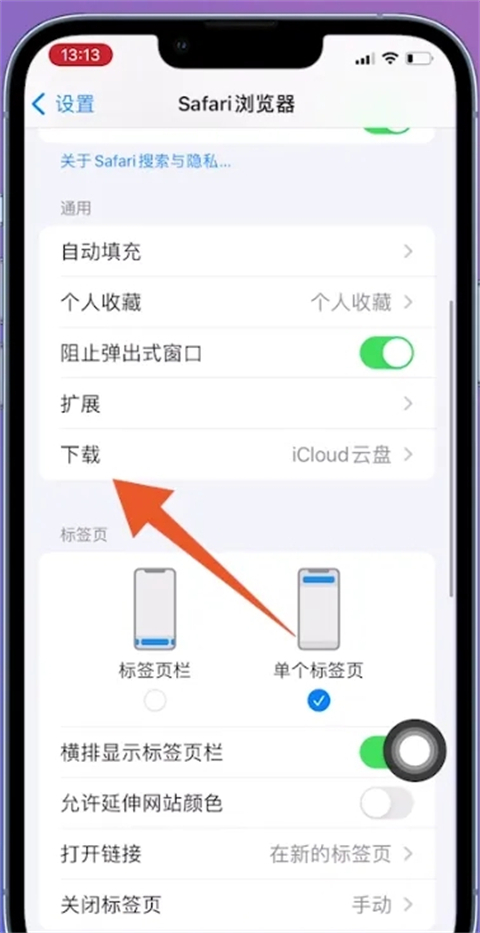 3. Klicken Sie auf den Dateispeicherort
3. Klicken Sie auf den Dateispeicherort
Nachdem Sie zur Download-Seite gewechselt haben, überprüfen Sie den heruntergeladenen [Dateispeicherort] auf der Seite.
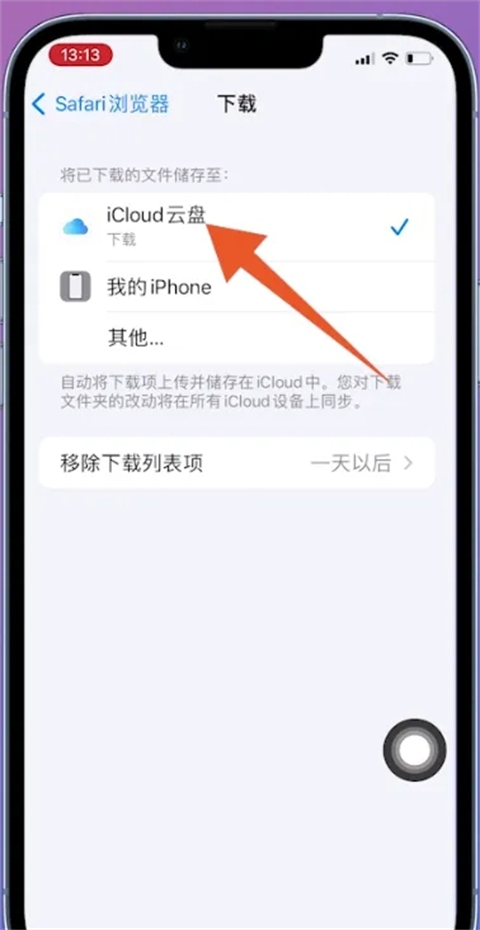 4. Suchen und öffnen Sie Dateien
4. Suchen und öffnen Sie Dateien
Öffnen Sie den Startbildschirm Ihres Apple-Telefons, rufen Sie den [Minus One Screen] auf dem Telefon auf, suchen und öffnen Sie die [File]-App auf dem Negativbildschirm.
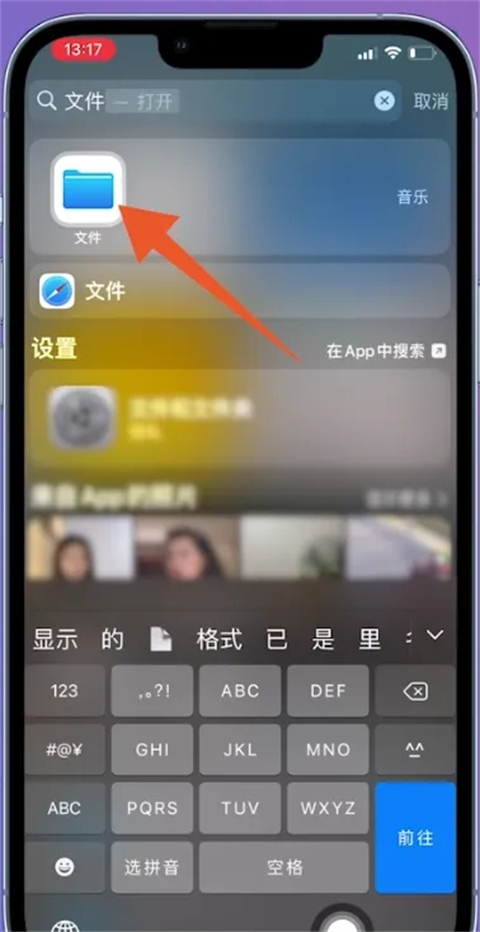 5. Klicken Sie auf das Durchsuchen-Symbol
5. Klicken Sie auf das Durchsuchen-Symbol
, um zur Hauptdateiseite zu springen, und klicken Sie auf das [Durchsuchen]-Logo in der unteren rechten Ecke.
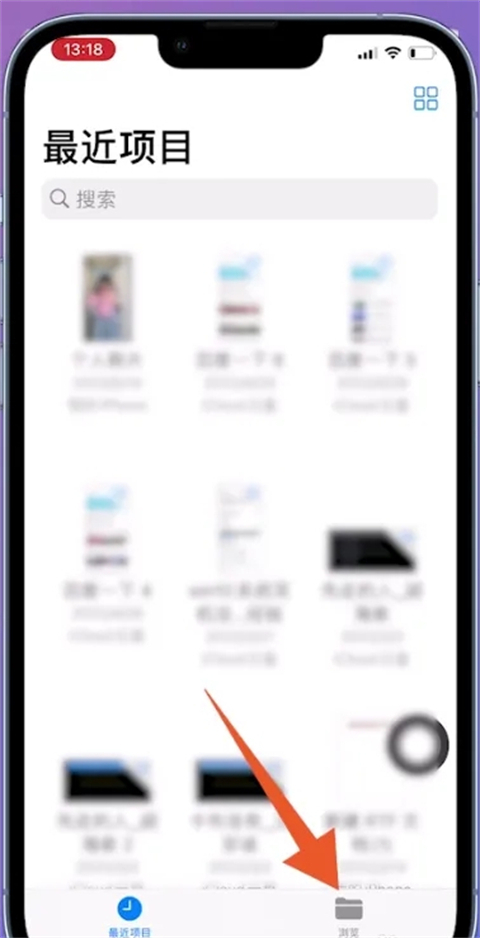 6. Öffnen Sie iCloud Drive
6. Öffnen Sie iCloud Drive
Nachdem Sie zur Browserseite gewechselt haben, wählen Sie den Speicherort entsprechend der Ansicht in den Einstellungen aus, am Beispiel von [iCloud Drive].
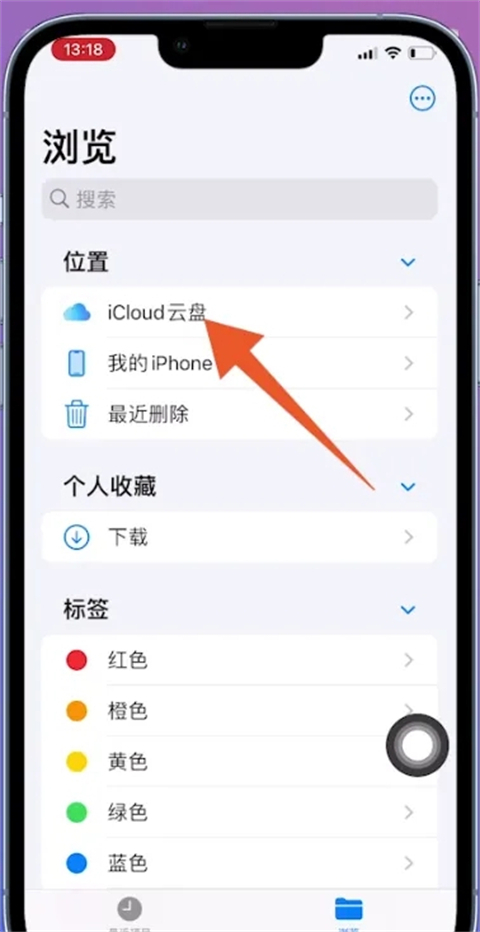 7. Wählen Sie „Herunterladen“ aus. Wählen Sie nach dem Öffnen der iCloud-Festplattenseite in der Ordnerliste „Herunterladen“ aus.
7. Wählen Sie „Herunterladen“ aus. Wählen Sie nach dem Öffnen der iCloud-Festplattenseite in der Ordnerliste „Herunterladen“ aus.
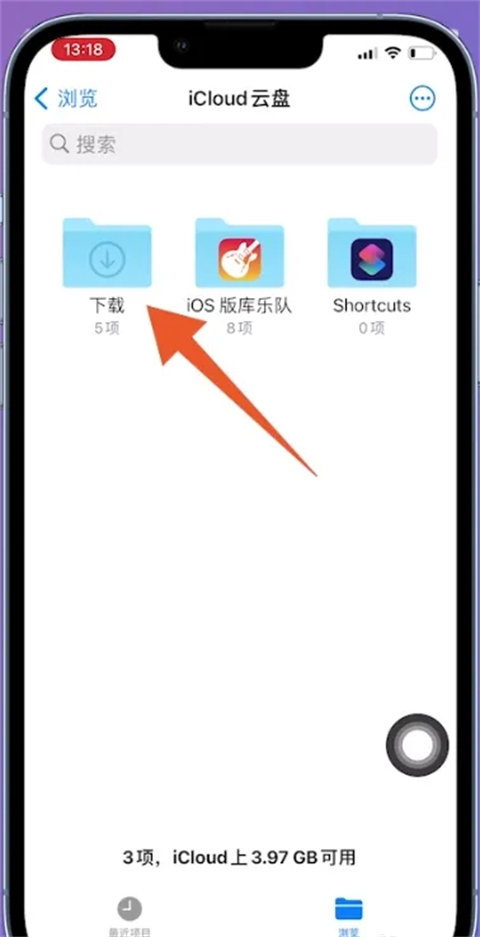 Nachdem Sie zur Download-Seite gewechselt haben, können Sie die heruntergeladenen Artikel vom Apple-Browser auf der Seite sehen.
Nachdem Sie zur Download-Seite gewechselt haben, können Sie die heruntergeladenen Artikel vom Apple-Browser auf der Seite sehen.
Das obige ist der detaillierte Inhalt vonSo öffnen Sie heruntergeladene Dateien in Safari. Für weitere Informationen folgen Sie bitte anderen verwandten Artikeln auf der PHP chinesischen Website!
In Verbindung stehende Artikel
Mehr sehen- So überprüfen Sie die Zhuanzhuan-Geschäftslizenz_So überprüfen Sie die Zhuanzhuan-Geschäftslizenz
- Wo kann der Remote-Anmeldeschutz für Baidu Reading aktiviert werden (So aktivieren Sie den Remote-Anmeldeschutz für Baidu Reading)
- So fügen Sie blockierende Wörter zum Maoer FM-Sperrfeuer hinzu. So fügen Sie blockierende Wörter zum Maoer FM-Sperrfeuer hinzu
- Romance of the Three Kingdoms – Offizielle Universal-Geschenkpaketcodes und Wohlfahrtskollektion
- Was sind die grundlegenden Techniken zum Aufnehmen von Videos? Was sind die Grundvoraussetzungen?

